Adobe Lightroomの使いどころ
表題どおりLightroom(Lr)とは何だろうとういうところから、デジタル写真の楽しみ方に繋がっていけばと思います。
- 何をするものなのか
- とりあえず試してみる
- 何故Lrなのか
この3つを簡単にお伝えできたらと思います。
何をするものなのか
簡単に言うとデジタルカメラで撮った写真の「明るさ」「色味」の調整が最大の目的のソフトになります。
写真ファイルの「.jpg」ファイルでも使用可能ですが、カメラの設定で写真の保存形式をRAWファイルで保存できる場合はRAWで撮るようにします。
rawファイルとは「生の」という意味があり、撮ったままのファイルという事になります。カメラはこのrawファイルをカメラの中でjpgファイルに自動で変換して人に見えるようにしています。
rawファイルはそのままではパソコンで見えないし、ファイルの情報量が大きいので「.jpg+.raw」のふたつをカメラで保存するようにすると確認が楽なのと、保存するメディアサイズ(HDDなど)大きなものをお勧めします。
rawファイルはキャノンなどメーカーによって拡張子が違ったりします。
例えばキャノンのrawファイルの拡張子は.cr2となっています。
RAWファイルで作業する理由は情報量が多いので調整幅が広がります。
例えば明るくする時に、jpgより白飛びするところが少なくなったり、jpgより綺麗にノイズの処理が出来たりするので、RAWファイルの運用をお勧めします。
とりあえず試してみる。
まずこうゆう写真の調整する作業を業界では現像作業と呼んでいます。
フィルム時代の現像のように、プリント前の作業なので現像なのかなと勝手に理解してますが、とりあえずWEBなどで「現像ソフト」と検索すると色々出てきますし、無料でできるソフトもあったりします。
又、カメラを買った時にユティリティーDISKなどの中にもソフトが付属したものもあります。
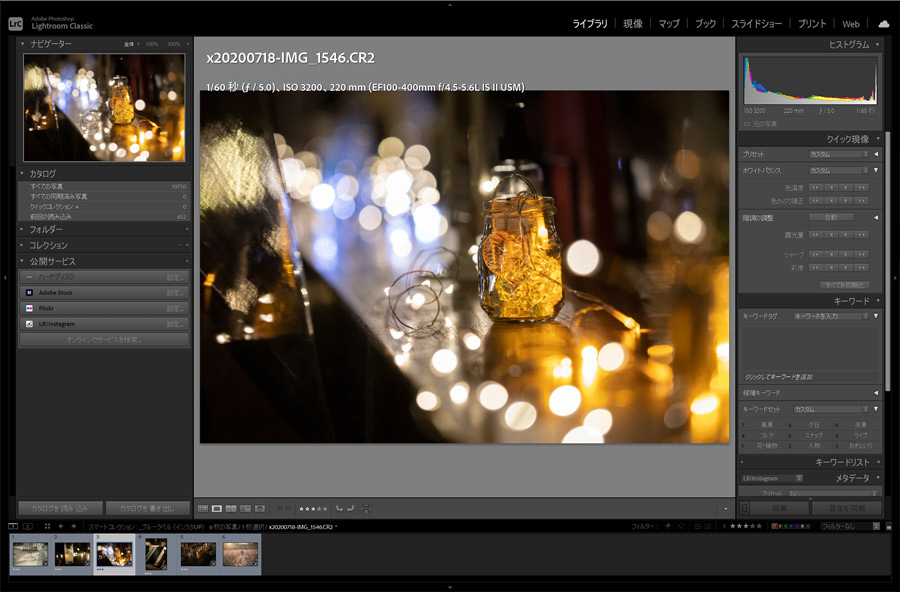
私が普段使用しているソフトは Adobe から出ているLightroomですのでその紹介、Lrについての事などをこれからもUPしていくと思います。
Adobeは高価だったり複雑というイメージがあるかと思いますが、このソフトはadbeの「fotoプラン」という所から今なら月額1000円切る値段でLightroomとPhotoshopが使えるサブスクリプションソフトとなっています。
色の調整などもスライダーを左右に動かすだけですのですぐ使えるようになると思います。
お試し期間の間だけ無料で使えたりもするので是非。
そしてこのLrは現像ソフトですが、色の調整だけではなく、ファイルをアルバムとして管理できますし、タグ管理も出来るので整理がぐっと楽になりますし、指定した写真のみ同じ設定で調整できるプリセットなども作れるので、大量の写真を扱うなら作業性もかなりいいと思います。
なぜLrなのか
先ほども言いましたが、数ある現像ソフトの中で何故Lrを選んだのか?
純正の現像ソフトの方がメーカー独自の調整も可能なのに?
理由は写真を大量に扱うからです。Photoshopでも現像はできますが、Lrの方が色々管理出来て便利だったので使用しています。
今はAPIの仕様が変わってしまって使えなくなっていますがLR/Instagramというプラグインを入れておくと、LRから直接インスタにUP出来てすごく便利な時もありました。
音楽用のmidiコントローラーを使って物理的スライダーで細かく調整も出来るので・・・とこの辺はまた次回という事で^^
なんにせよLrを使いだしたのは当時これだけ写真を一度に扱えたり、管理できるものが安価で無かった事と、使用している人が多いのでネットでググればいっぱい情報が出てくるのでおすすめです♪
最後に一番大事なことは調整したrawファイルは設定で画面上そうなったように見えているだけで、データ自体の変更を行っていません。良く言えば初期化が簡単で、変更履歴も好きなように戻したり、追加したりできます。
ですが、最後の作業としてjpgに書き出しを行わないといけませんのでお忘れなくです(๑•̀ㅂ•́)و✧
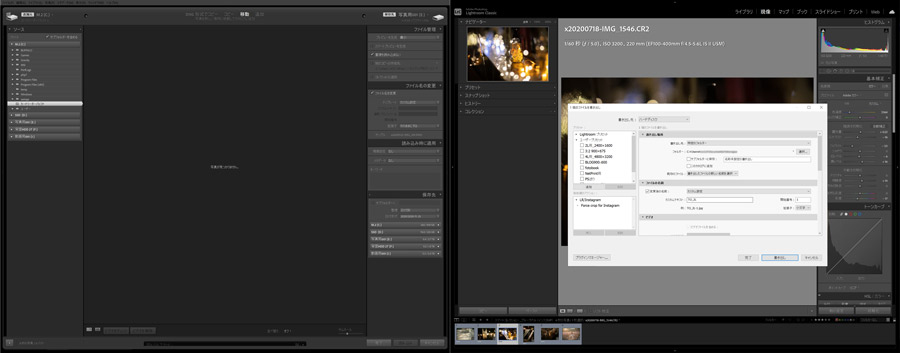
左はファイルのLrへの読み込み画面(ショートカットctrl+shift+i)
右はJPEGの書き出し画面(ショートカットctrl+shift+e)
読み込み方法や書き出し方法は設定で色々変えれるし、保存も出来たりします。
ショートカットも簡単です♪
それでは今回はここまで(*'ェ'*)ノ
back no
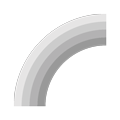
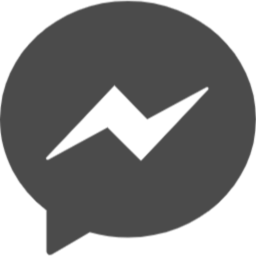 /nao120i
/nao120i
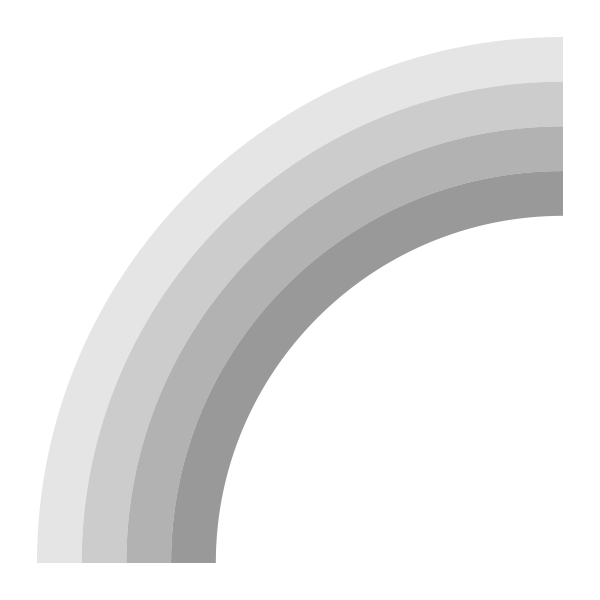

足跡残してください♪